
Hangtod karon, ang webcam gigamit sa mga tag-iya sa mga personal nga kompyuter ug laptops alang sa lainlaing katuyoan. Bisan pa, kini nahitabo nga ang aparato wala damha napakyas ug nanginahanglan usa ka dali nga pag-ayo. Sulod sa balangkas sa kini nga artikulo isulti namon kanimo ang bahin sa mga pamaagi sa pagdayagnos ug pagpahiuli sa lig-on nga trabaho sa webcam.
Mga Diagnostics sa Webcam ug Pagsulbad
Gikinahanglan nga ipahibalo nga ang gilain nga konektado ug gilakip nga mga kagamitan sa video sa sinugdan mga lahi sa parehas nga aparato. Sa parehas nga oras, kung sa una nga kaso mahimo kini sa mekanikal nga kadaot, unya sa ikaduha, ang pagkabungkag labi ka sistemiko.Ang nahiusa nga webcam, napakyas tungod sa mekanikal nga kadaot, wala mailalom sa pagkaayo.
Agi og dugang sa ibabaw, adunay ingon nga mga kahimtang nga ang webcam dili molihok sa bisan unsang piho nga mga programa o site. Sa kini nga kaso, lagmit, ang problema naa sa mga setting sa software o gigamit sa Internet browser.
Paagi 1: Mga Pagkadaut sa Synemos System
Sa wala pa mobalhin sa pagsulbad sa mga problema sa mga kagamitan sa video, gikinahanglan nga himuon ang mga diagnostics sa aparato alang sa buhat sa lainlaing mga pamaagi. Tungod kini sa kamatuoran nga kung ang webcam dili molihok, pananglitan, sa Skype, apan sa tinuud nagpasa sa usa ka litrato sa ubang mga programa, sa tinuud, sa tinuud, sa usa ka piho nga software, apan usa ka piho nga software.
Skype.
Ang kadali nga paagi sa pagdayagnos sa camera mao ang programa sa Skype nga naghatag dili lamang ang kaarang sa paghimo sa mga tawag sa video sa ubang mga tawo, apan usab ang bintana sa preview sa imahe gikan sa camera. Kini nga pag-andar sa kini nga programa giisip nga detalye sa usa ka espesyal nga artikulo sa site.
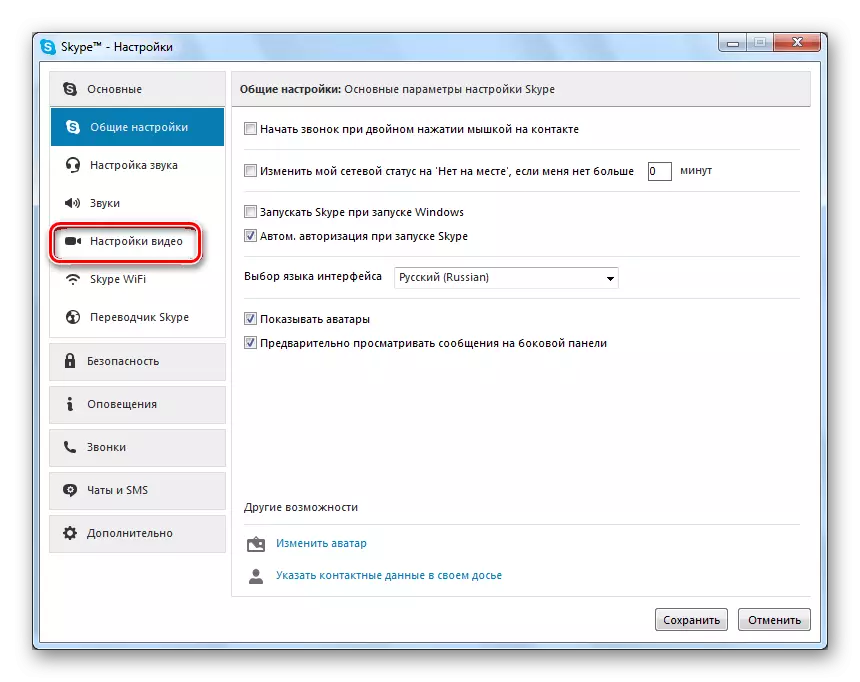
Magbasa pa: Giunsa pagsusi ang camera sa Skype
Webcammax.
Kini nga software gihimo aron mahimo ang daghang ubang mga buluhaton kaysa sa Skype, apan maayo kaayo alang sa pagdayagnos sa aparato alang sa pasundayag. Dugang pa, kung ang webcam molihok nga lig-on sa kini nga programa, apan wala magpakita sa iyang kaugalingon sa lain nga software, mahimo nimong gamiton ang gitukod nga pag-andar sa pag-usab sa imahe.
Human ma-install ang programa sa webcammax sa sistema, ang mga bag-ong kagamitan nga awtomatiko nga makita sa katugbang nga ngalan.
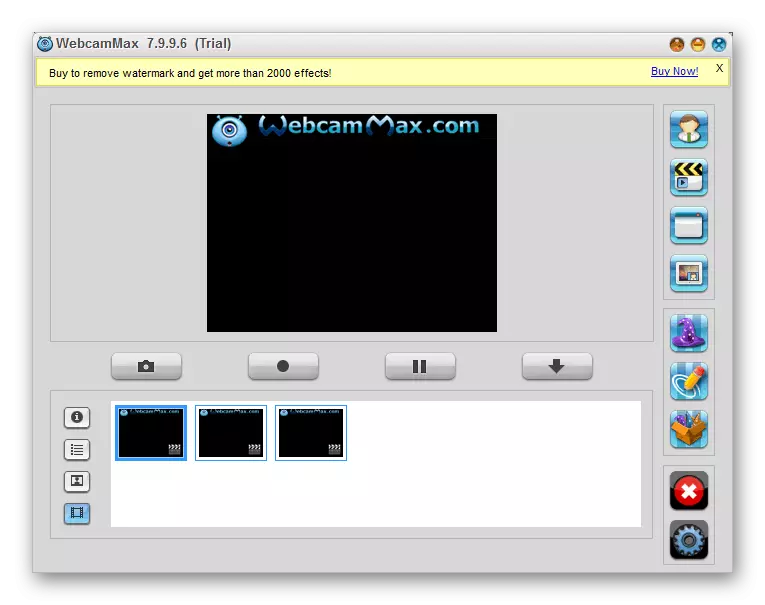
Magbasa pa: Giunsa pagsulat ang usa ka video gikan sa usa ka webcam sa programa sa webcammax
Uban pa sa
Kung sa bisan unsang hinungdan nga wala ka'y higayon nga magamit ang software nga giisip sa amon, among girekomenda nga pamilyar ang imong kaugalingon sa pagribyu sa labing kahibulongan nga mga programa alang sa pagrekord sa video gikan sa pagrekord sa video, apan haom nga angay alang sa pagdayagnos.
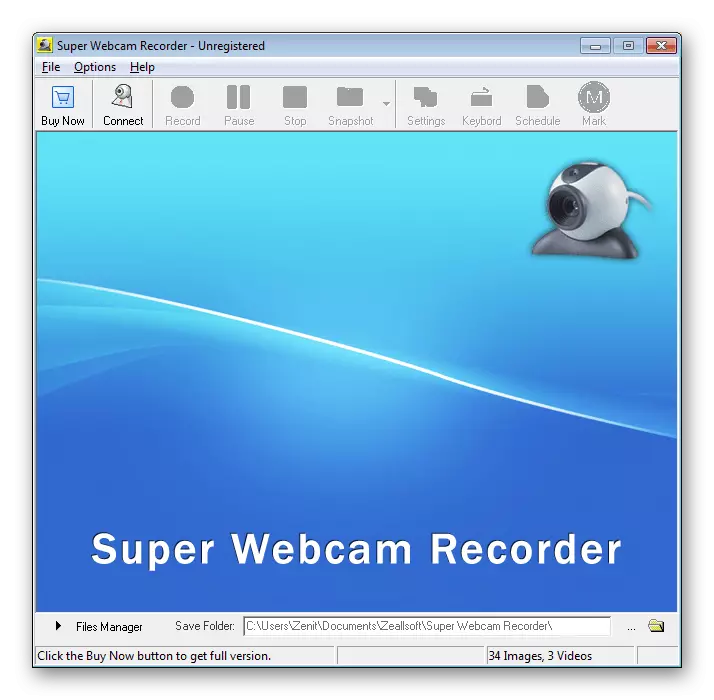
Basaha ang Dugang: Ang labing kaayo nga mga programa alang sa pagrekord sa video gikan sa usa ka webcam
Agi og dugang sa ibabaw, mahimo ka nga interesado sa usa ka hingpit nga panudlo nga nakaapekto sa hilisgutan sa mga pagrekord sa video pinaagi sa pag-operate sa webcam.

Agi og dugang sa mga panudlo sa ibabaw, mahimong adunay mga kinatibuk-ang mga problema sa usa ka web browser nga may kalabutan sa wala pa matun-an nga bersyon sa auxiliary software o mga sangkap sa browser. Aron madala ang programa nga gigamit sa usa ka malig-on nga kahimtang, kinahanglan nimo buhaton ang mosunud.
- I-update ang Adobe Flash Player Software Components sa labing bag-ong bersyon.
- Ablihi ang bintana sa Properties alang sa imong webcam ug pag-adto sa tab sa drayber.
- Lakip sa mga kontrol, pangitaa ang buton nga "Pagsulod" ug gamita kini.
- Kung malampuson nga nagsugod, ang pirma mausab sa "pag-undang".
- Pinaagi sa tagdumala sa aparato, ablihi ang bintana sa kabtangan sa imong webcam, pagbalhin sa tab nga "drayber" ug i-klik ang button sa Delete.
- Sa bukas nga bintana, tan-awa ang pahibalo ug pag-klik sa "OK" nga yawe.
- Ang hilit nga camera mawala gikan sa kinatibuk-ang lista sa bintana sa Device Manager.
- Karon i-restart ang Windows.
- Kung gigamit ang gitukod nga camera, susihon ang integridad sa lugar nga adunay kagamitan ug kung wala ang mga tin-aw nga depekto, magpadayon sa mga sunud nga pamaagi sa mga problema sa diagnosing system.
- Sa mga kaso diin gigamit nimo ang usa ka eksternal nga aparato nga konektado pinaagi sa us aka USB cable, kinahanglan nimo nga susihon ang integridad sa kawad ug pagkontak. Ang usa ka sulundon nga bersyon sa pagsulay mao ang koneksyon sa webcam sa laing PC.
- Kasagaran kini mahitabo nga ang USB Port sa computer o laptop mismo adunay depekto. Ang kamatuoran nga adunay susamang problema dali nga susihon pinaagi sa pagkonektar sa bisan unsang aparato nga adunay parehas nga interface sa input.
- Ang gawas nga webcam kinahanglan usab nga mahibal-an sa hilisgutan sa kadaot sa kaso ug, labi na, lens lenses. Namatikdan ang bisan unsang mga depekto ug pagkumpirma sa malfunction sa aparato pinaagi sa mga pamaagi sa pagsusi sa sistema, ang mga ekipo kinahanglan mapulihan o mobalik sa pag-ayo.
- Adunay usab mga kalisdanan sa pagsuso sa bisan unsang internal nga mga sangkap sa webcam. Bisan pa, sa kini nga kaso, lagmit nga dili kini TANAN.
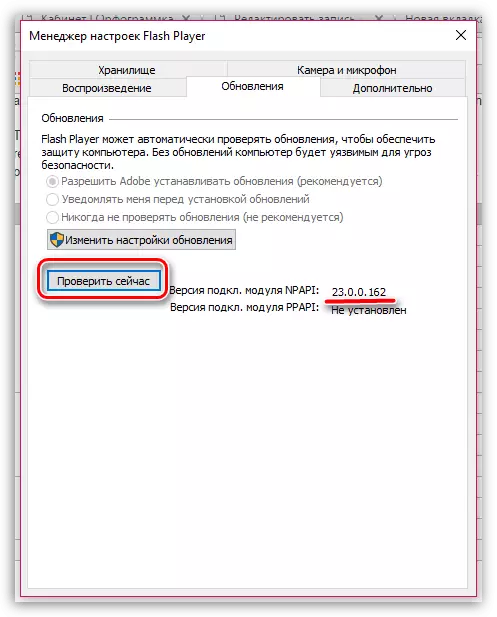
Karon ang tanan nga mga problema sa webcam sa mga site kinahanglan mawala.
Paagi 4: Pag-aktibo nga Kagamitan
Ug bisan kung ang matag camera labi na nga gitukod sa laptop, ang default gi-integrated sa sistema, awtomatik nga i-install ang mga kinahanglanon nga mga driver, adunay gihapon mga kahimtang kung ang lainlaing mga kapakyasan nahitabo. Kung nakasinati ka usa ka problema nga wala nagtrabaho sa usa ka webcam, una sa tanan nga kinahanglan nga susihon kung makita ang operating system.
Sa kinatibuk-an, ang uban pang mga espesyal nga programa sama sa AIDA64 mahimong magamit alang sa mga diagnostic, apan sa kabubut-on lamang.
Sa mga kaso diin ang mga aksyon wala nagdala positibo nga mga sangputanan, kinahanglan nga sulayan ang serbisyo sa mga drayber.
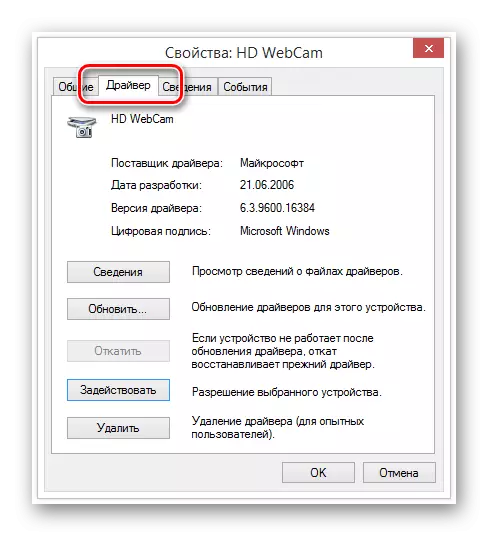
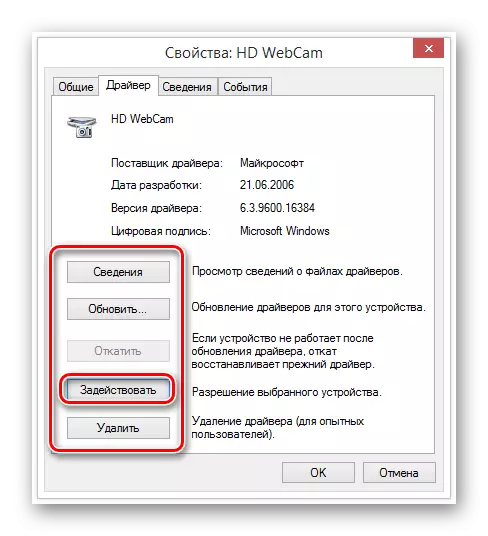
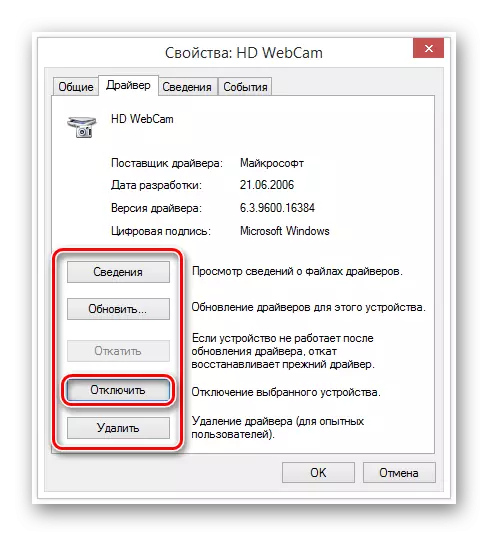
Kung ang butones sa sinugdan mao ang kinahanglan nga pirma, wala'y kinahanglan nga mga aksyon.
Kini sa kini nga pamaagi alang sa pagsulbad sa mga problema sa webcam mahimong matapos.
Pamaagi 5: I-reinstall Driver
Kini nga pamaagi direkta nga may kalabutan sa nauna ug may kalabutan lamang sa mga kaso diin, pagkahuman nakumpleto ang mga reseta, ang positibo nga mga sangputanan wala makab-ot. Sa parehas nga oras, siyempre, sa kinatibuk-an, ang lawak kinahanglan ipakita nga wala'y mga problema sa manager sa Windows Device.
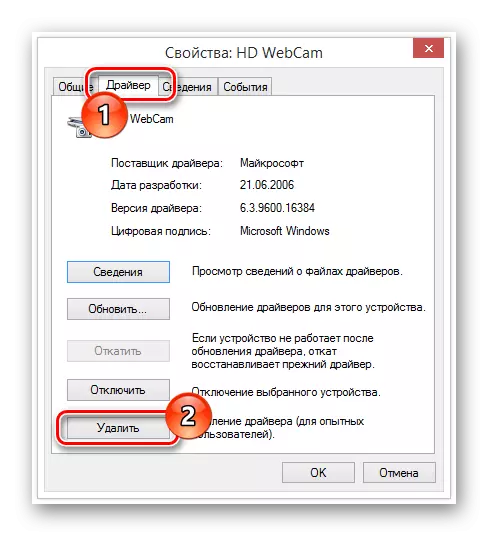
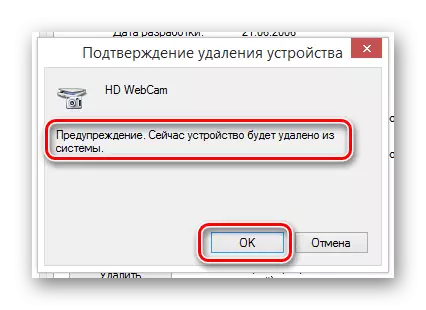
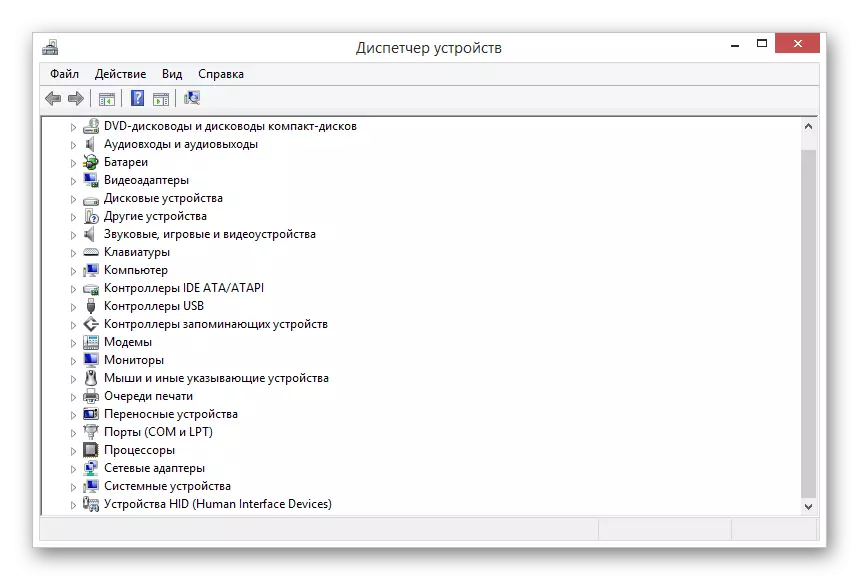
Siyempre, kung ang camera adunay mga kinahanglanon alang sa mga drayber, kinahanglan nga ibutang kini sa ilang kaugalingon. Ang katugbang nga software sagad nga nahimutang sa website sa tiggama sa imong aparato.
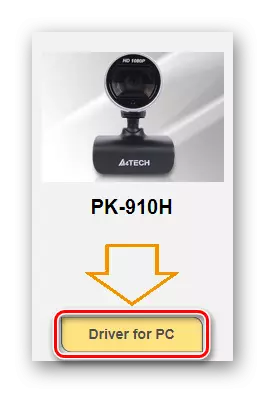
Aron pasimplehon ang buluhaton, naghatag kami mga artikulo sa pag-install sa mga drayber alang sa matag bantog nga tiggama sa webcam. Kung kinahanglan, paggamit usa ka espesyal nga ulohan o pagpangita sa among site.
Human ma-install ang gi-update nga bersyon sa drayber, siguruha nga i-restart ang imong computer o laptop ug sa kamatuoran nga imong susihon ang pasundayag sa webcam.
Pamaagi 6: Pag-diagnose Mechanical Defects
Ang labing kanunay ug labing lisud nga problema, tungod sa panghinabo kung diin ang webcam dili molihok, mao ang mga problema sa mekanikal. Mahimo ka makasulod dinhi sa daghang mga paagi, sa kadaghanan nga kadaghanan, pagkunhod sa pagpuli sa aparato.





Konklusyon
Pagkumpleto ang artikulo, hinungdanon nga makita nga kung mogamit ka mga mahal nga mga aparato sa video, wala damha napakyas, apan wala'y sistema nga mga problema, siguruha nga magbayad alang sa mga eksperto. Kung dili, ang camera mahimong madaot kaysa kini sa sinugdan, tungod diin ang pagkakomplikado ug gasto sa pag-ayo mouswag.
